Operační systém Windows 10 je standardně vybaven e-mailovým klientem s názvem Mail. Nejde o nástroj, který by se mohl srovnávat s pokročilým Outlookem, nicméně pro základní potřeby je plně dostačující. Aplikace podporuje správu více e-mailových účtů a nabízí solidní integraci s aplikacemi Lidé a Kalendář. Navíc disponuje příjemnými možnostmi personalizace, které umožňují nastavit vlastní barvy a pozadí. Pro každý přidaný účet lze zvolit odlišné barvy a pozadí, což usnadňuje rozlišení, se kterým účtem aktuálně pracujete. V následujícím textu si ukážeme, jak lze v aplikaci Mail pro Windows 10 přizpůsobit barvu a pozadí.
Přizpůsobení vzhledu aplikace Mail
Nejprve spusťte aplikaci Mail a vyberte účet, u kterého chcete změnit pozadí. Aplikace nabízí několik přednastavených pozadí, ale lze použít i vlastní obrázek. V takovém případě si nejprve připravte vhodný snímek.
Otevření nastavení účtu
V levém horním rohu aplikace klikněte na ikonu hamburgeru (tři vodorovné čárky). Poté vyberte požadovaný účet a klikněte na ikonu ozubeného kola, která se nachází ve spodní části okna. Na pravé straně se zobrazí panel s nastavením. V tomto panelu zvolte možnost „Personalizace“.
Změna barev aplikace Mail
V sekci „Barvy“ vyberte jednu z nabízených barev. Můžete si vybrat z přednastavených barev nebo nastavit, aby aplikace používala stejnou barvu, jaká je nastavena pro systém Windows. Z vizuálního hlediska je většinou nejlepší volbou barva zvýraznění. Pokud ale často měníte motivy a barvy zvýraznění, nemusí to být nejlepší řešení. V takovém případě doporučujeme vybrat přednastavenou barvu. Nabídka barev je pestrá a neomezuje se jen na základní odstíny.
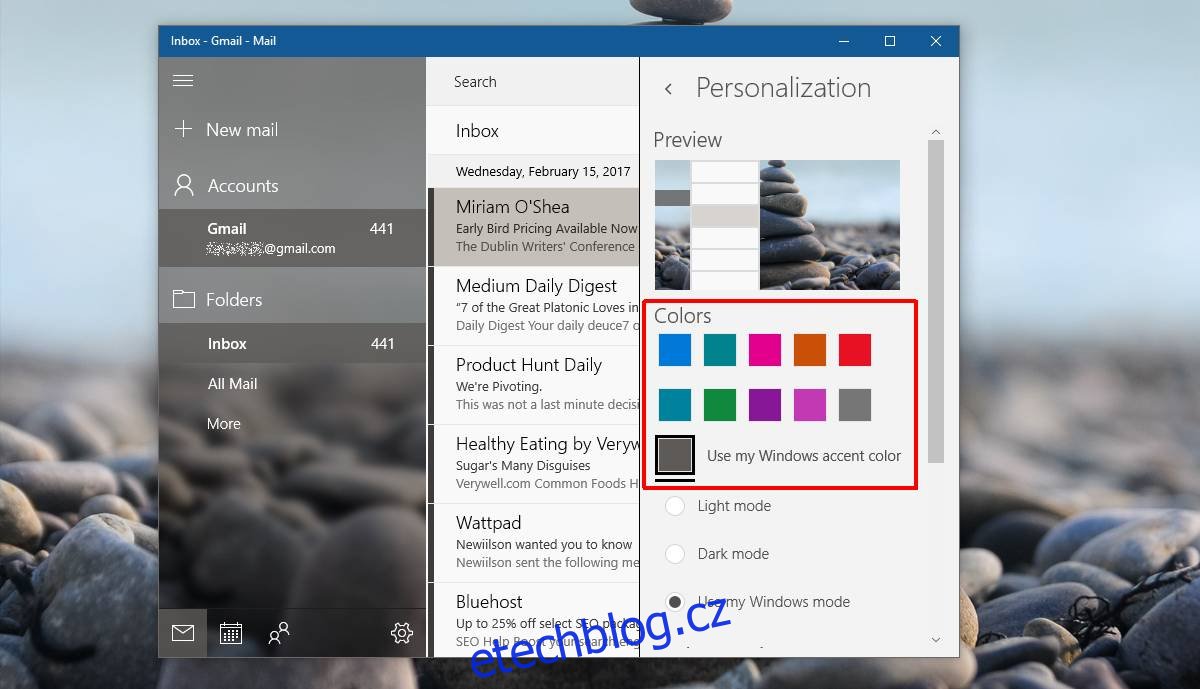
Změna pozadí aplikace Mail
Pro změnu pozadí aplikace Mail posuňte nastavení níže, do sekce „Pozadí“. Aplikace Mail nabízí několik přednastavených pozadí, které můžete použít kliknutím na preferovanou možnost.
Pokud chcete nastavit vlastní obrázek, klikněte na tlačítko „Procházet“, které se nachází pod předvolbami. Poté vyberte obrázek, který chcete použít. Změna se projeví okamžitě. Stačí zavřít panel personalizace a nastavení je dokončeno.
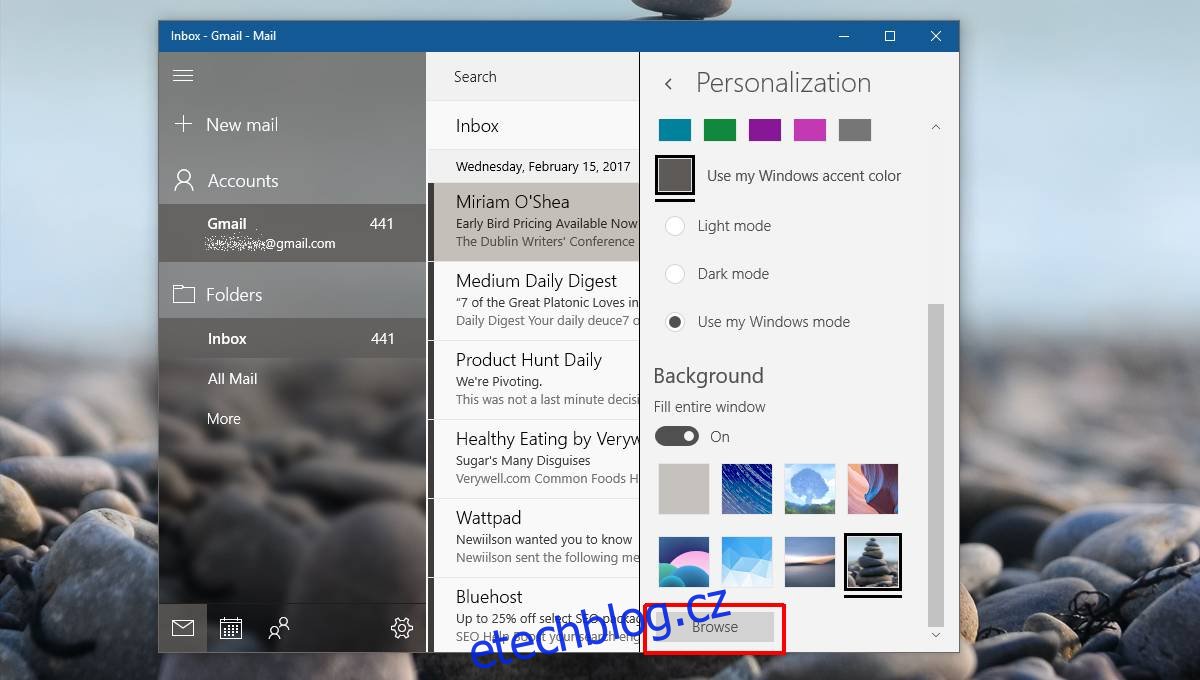
Pokud máte rádi harmonický vzhled a nevadí vám věnovat tomu trochu času, můžete si nastavit stejné pozadí pro aplikaci Mail, jako máte na ploše. Tím zajistíte, že pokud v aplikaci Mail použijete barvy zvýraznění, bude celkový dojem vždy působit esteticky.